- Monet käyttäjät väittivät virheilmoituksen Levyvirheiden korjaaminen. Tämän toiminnon suorittaminen voi kestää yli tunnin. tapahtuu, kun he käynnistävät Windows 10: n.
- Sinun on suoritettava Tarkista levy -komento korjaamiseksi tämä käynnistysongelma.
- Windows-rekisteri voi olla paisunut tai vioittunut, joten sinun on korjattava rekisteri.
- Rakenna myös käynnistysmääritystiedot seuraamalla alla olevia vaiheittaisia ohjeita.
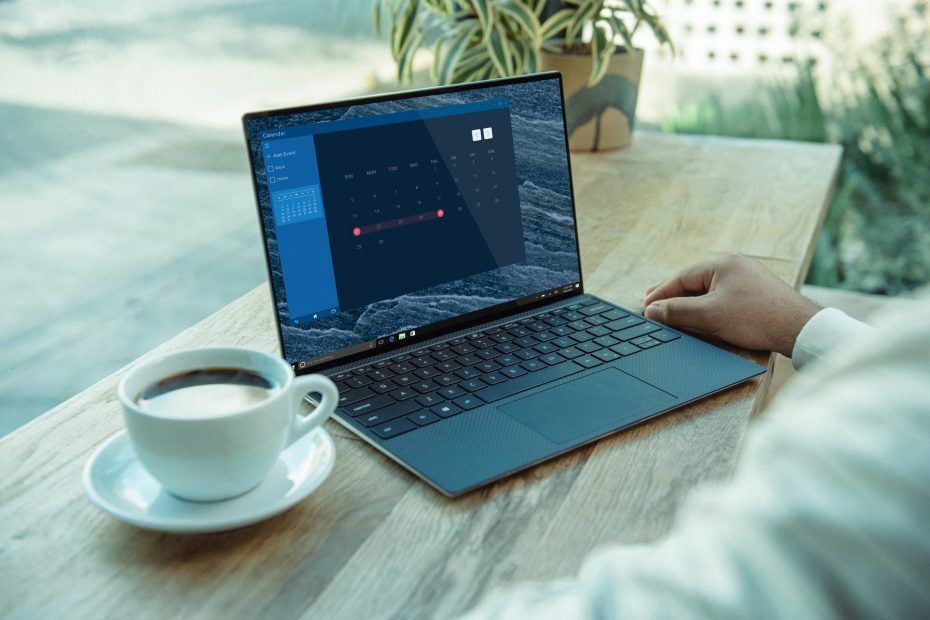
- Lataa Restoro PC: n korjaustyökalu joka tulee patentoidun tekniikan mukana (patentti saatavilla tässä).
- Klikkaus Aloita skannaus löytää Windows-ongelmat, jotka saattavat aiheuttaa tietokoneongelmia.
- Klikkaus Korjaa kaikki korjata tietokoneen turvallisuuteen ja suorituskykyyn vaikuttavat ongelmat
- Restoro on ladannut 0 lukijoita tässä kuussa.
Saatko Aseman korjaaminen. Tämä voi viedä yli tunnin aloittaa virheviesti? Et ole yksin, ja meillä on ratkaisut tähän käynnistysongelmaan.
Monet käyttäjät ilmoittivat saavansa virheilmoituksen Levyvirheiden korjaaminen. Tämä saattaa kestää yli tunnin, kun he käynnistyvät Windows 10, ja käynnistysnäytön virhe ei silti poistu.
Jos kohtaat tämän ongelman, kiertotapa olisi odottaa yli tuntia käynnistysprosessin päättymiseen. Odottaminen ei kuitenkaan poista ongelmaa.
Siksi Windows Report -tiimi on koonnut luettelon ratkaisuista tämän ongelman korjaamiseksi, joten muista tutkia tarkemmin.
Mitä tehdä, jos aseman korjaaminen voi viedä yli tunnin?
- Suorita CHKDSK
- Korjaa PC-rekisteri
- Aseta käynnistyslevy tietokoneen käynnistysjärjestyksen yläosaan
- Suorita automaattinen korjaus / käynnistyskorjaus
- Käytä järjestelmän palauttamista
- Asenna Microsoft Hotfix
- Palaa Windows 8.1 / 7 -käyttöjärjestelmään
- Rakenna BCD uudelleen
- Nollaa tämä tietokone
1. Suorita CHKDSK
- paina Windows-näppäin + Xja valitse Komentokehote (Järjestelmänvalvoja).

- Kun komentokehote avautuu, kirjoita chkdsk / f / r ja paina Tulla sisään.
- Jos näet viestin, jonka mukaan tietokone on käynnistettävä uudelleen, ennen kuin voit skannata C-osion, noudata ohjeita ja käynnistä tietokone uudelleen.
Yksi tämän käynnistysongelman kokeneiden korjauksista oli suoritettava chkdsk. Jos virhe esiintyy edelleen, kannattaa ehkä siirtyä seuraavaan ratkaisuun.
Myös, jos olet korruptoituneet hakemistot Windows-tietokoneellasi, tarkista omistettu oppaamme sen korjaamiseksi hetkessä.
2. Korjaa PC-rekisteri
- Siirry vikasietotilassa kohtaan alkaa ja tyyppi cmd.
- Oikealla painikkeella Komentokehoteja valitse Suorita järjestelmänvalvojana.
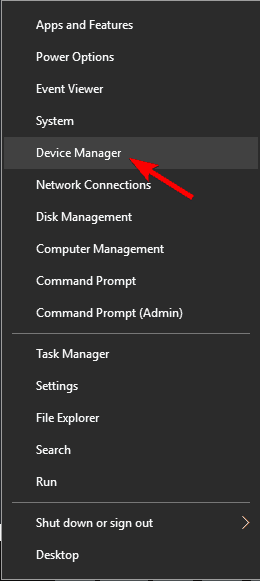
- Kirjoita nyt seuraava komento ja paina Tulla sisään:
sfc / scannow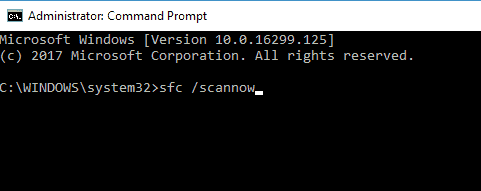
- Odota, että skannausprosessi on valmis, ja käynnistä sitten tietokone uudelleen. Kaikki vioittuneet tiedostot korvataan uudelleenkäynnistyksen yhteydessä.
Joskus Windowsin rekisteri voi olla paisunut tai vioittunut; Siksi sinun on korjattava rekisteri.
Samaan aikaan Microsoftin Järjestelmän tiedostontarkistus tarkistaa kaikkien järjestelmätiedostojen eheyden ja korjaa ongelmatiedostot mahdollisuuksien mukaan.
Yksinkertaisin tapa korjata Windows-rekisteri on käyttää erillistä työkalua, joka tarkistaa tietokoneesi virheiden ja sääntöjenvastaisuuksien varalta ja korjaa vialliset rekisterit ja tiedostot heti niiden ilmestymisestä.

Järjestelmän palauttaminen edelliseen tilaan voi korjata useita järjestelmäongelmia. Yksinkertainen tapa palauttaa järjestelmäsi turvallisesti on käyttää erikoistyökalua, joka voi tehdä kaiken työn puolestasi.
Restoro skannaa tietokoneesi automaattisesti ongelmallisten tiedostojen varalta ja korvaa kaikki toimintahäiriöiset kriittiset Windows-järjestelmätiedostot aiemmilla, täysin toimivilla versioilla.
Näin voit suorittaa tämän toiminnon:
- Lataa ja asenna Restoro.
- Käynnistä sovellus.
- Odota, että se löytää järjestelmän vakauteen liittyviä ongelmia.
- Lehdistö Aloita korjaus.
- Käynnistä tietokone uudelleen, jotta kaikki muutokset tulevat voimaan.
Sisäänrakennettu järjestelmän palautustyökalu palauttaa Windowsin aiempaan versioon, joten voit menettää arvokkaita tietoja, jotka on tallennettu palautuspisteen tekemisen jälkeen. Voit aina palauttaa järjestelmän kunnostusta edeltävään tilaan.
⇒ Hanki Restoro
Vastuuvapauslauseke:Tämä ohjelma on päivitettävä ilmaisesta versiosta tiettyjen toimintojen suorittamiseksi.
3. Aseta käynnistyslevy tietokoneen käynnistysjärjestyksen yläosaan BIOSissa
- Käynnistä tietokone.
- paina F1 avain tai mikä tahansa määritetty avain syöttääksesi BIOS (muita näppäimiä, kuten F1, F12 tai Delete, voidaan käyttää HP-järjestelmästäsi riippuen).
- Etsi tietokoneen käynnistysjärjestys BIOS-käynnistyskohdasta.
- Valitse HDD / SSD eli käynnistyslevyn ja siirrä sitä ylöspäin nuolinäppäimellä.
- Tallenna muutokset seuraamalla näytön ohjeita ja poistu BIOS: sta.
Toinen syy tähän käynnistysongelmaan on, koska kiintolevy / käynnistyslevy ei ole käynnistysjärjestyksen yläosassa. Järjestelmä hakee käynnistystiedot ja käyttöjärjestelmän tiedot seuraamalla käynnistysjärjestystä.
Käynnistysjärjestys koostuu sarjasta lähteitä, joita tietokone etsii kelvollisten tietojen saamiseksi.
Jos kiintolevy / käynnistyslevy ei kuitenkaan ole käynnistysjärjestyksen yläosassa, tietokone yrittää käynnistää toisen lähteen, mikä johtaa virheilmoitukseen.
Jos aiot asettaa käynnistyslevyn eli kiintolevyn käynnistysjärjestyksen yläosaan BIOSissa (Basic Input / Output System), noudata yllä olevia ohjeita.
4. Suorita automaattinen korjaus / käynnistyskorjaus
- Aseta Windowsin käynnistysasennus DVDja käynnistä tietokone uudelleen sen jälkeen.
- Paina mitä tahansa näppäintä käynnistääksesi CD- tai DVD-levyltä, kun sinua kehotetaan jatkamaan.
- Valitse kieliasetukset ja napsauta Seuraava.
- Klikkaus Korjaa tietokoneesi vasemmassa alakulmassa.
- vuonna Valitse vaihtoehto napsauta Vianmääritys.

- Valitse Lisäasetuksetja valitse Automaattinen korjaus tai Käynnistyksen korjaus.
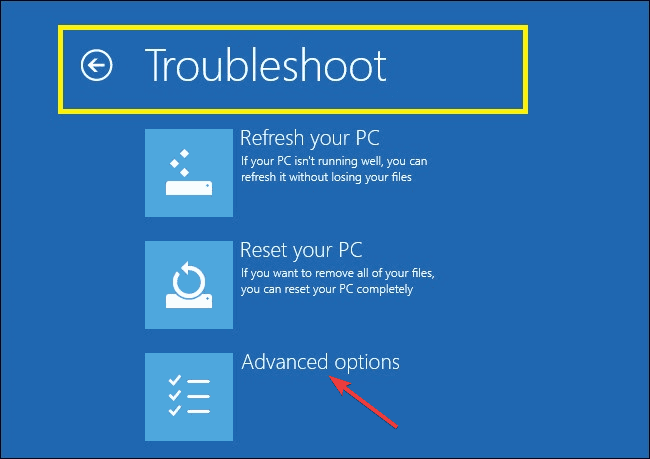
- Odota sitten, että Windowsin automaattinen / käynnistyskorjaus on valmis.
- Käynnistä tietokone uudelleen ja käynnistä Windows.
- Kiinnitä toinen kiintolevy sen jälkeen.
merkintä: Varmista, että sinulla on jo Windowsin käynnistysasennusasema tai USB, ennen kuin jatkat tämän korjauksen tekemistä.
Voit myös korjata Aseman korjaaminen Tämä saattaa kestää yli tunnin ongelman suorittamalla automaattinen korjaus / käynnistyskorjaus järjestelmässäsi käyttämällä Windowsin käynnistettävää asennus-DVD-levyä.
Suorita järjestelmän skannaus mahdollisten virheiden löytämiseksi

Lataa Restoro
PC-korjaustyökalu

Klikkaus Aloita skannaus löytää Windows-ongelmia.

Klikkaus Korjaa kaikki korjata patentoidun tekniikan ongelmat.
Suorita PC Scan with Restoro Repair Tool -työkalu löytääksesi virheitä, jotka aiheuttavat tietoturvaongelmia ja hidastuksia. Kun tarkistus on valmis, korjausprosessi korvaa vahingoittuneet tiedostot uusilla Windows-tiedostoilla ja -komponenteilla.
Jos automaattinen / käynnistyskorjaus ei voinut korjata Windows 10 -tietokonetta, tutustu myös kattava opas ja korjaa se hetkessä.
5. Käytä järjestelmän palauttamista
- Paina virtapainiketta, kunnes Automaattinen korjaus viesti tulee näkyviin.
- Mene Vianmääritys, valitse Edistyneet asetuksetja valitse Järjestelmän palauttaminen.
- Valitse nyt käyttäjänimesi ja kirjoita salasanasi.
- Klikkaa Seuraava, valitse haluamasi palautuspiste ja palauta tietokone seuraamalla näytön ohjeita.
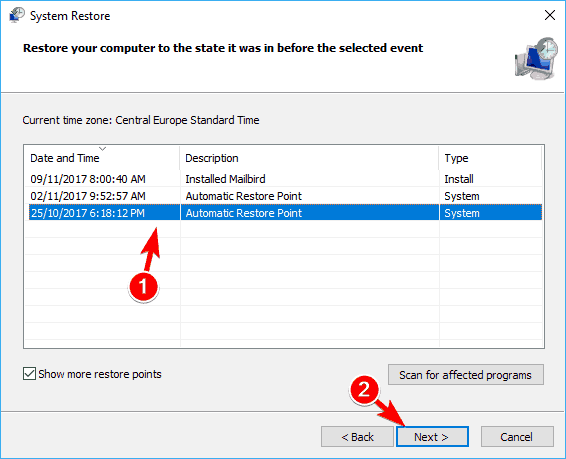
- Kun tietokoneesi on palautettu, tarkista, näkyykö ongelma edelleen.
Järjestelmän palauttaminen palauttaa järjestelmän aiempaan tilaan ja korjaa kaikki viimeisimmät ongelmat, jotka liittyvät erityisesti käynnistysongelmaan. Suorita järjestelmän palauttaminen Windows 10 -tietokoneessa noudattamalla yllä olevia ohjeita.
6. Asenna Microsoft Hotfix
- Mene Microsoftin tukilinkki.
- Napsauta nyt Korjaustiedostojen lataus vaihtoehto.
- Asenna Korjaus seuraamalla ohjeita.
- Käynnistä tietokone uudelleen sen jälkeen.
Jotkut Windows-käyttäjät ovat ilmoittaneet suuresta onnistumisesta ongelman ratkaisemisessa asentamalla Microsoft Hotfix -korjaus, joten kannattaa kokeilla sitä.
Jos tämä menetelmä ei kuitenkaan korjaa ongelmaa, voit siirtyä seuraavaan tapaan.
7. Palaa takaisin Windows 8.1 / 7 -käyttöjärjestelmään
- paina Windows-näppäin + I avata Asetukset-sovellus.
- Mene Päivitys ja suojaus valikossa.
- Valitse Elpyminen välilehti ja napsauta painiketta Aloittaa.

- Viimeistele päivitysprosessit noudattamalla ohjeita.
Joskus käynnistysongelma saattaa liittyä äskettäiseen päivitä Windows 7/8 / 8.1: stä Windows 10: ksi.
Voit siis harkita Windows-käyttöjärjestelmän päivittämistä takaisin aiempaan käyttöjärjestelmään, tämän korjauksen suorittaminen vie vain tunnin.
Saatat kuitenkin joutua siirtymään vikasietotilaan päivittämistä varten.
Merkintä: Ehjä Windows.old-tiedosto (tallennettu kansioon C: Windows.old) on tärkeä edellytys päivitykselle.
8. Rakenna BCD uudelleen
- Asenna Windows 10 käynnistettävä media (USB-tikku tai DVD) ja käynnistä tietokone uudelleen.
- Aseta USB / DVD ensisijaisena käynnistyslaitteena. Joko kirjoittamalla Saapas -valikosta (F10, F11 tai F12) tai BIOS asetukset.
- Asennustiedoston lataamisen pitäisi alkaa.
- Valitse haluamasi kieli, aika / muoto ja näppäimistö ja napsauta Seuraava -painiketta.
- Valita Korjaa tietokoneesi vasemmasta alakulmasta.
- Avaa Vianmääritys -vaihtoehto ja valitse Edistyneet asetukset.
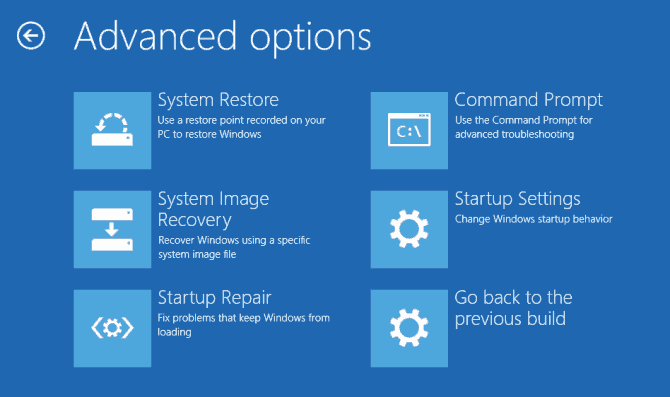
- Avata Komentokehote. Valitse tilisi ja anna pyydettäessä salasana.
- Kopioi-liitä seuraavat komennot ja paina Tulla sisään jokaisen jälkeen:
bootrec / FixMbrbootrec / FixBootbootrec / ScanOsbootrec / RebuildBcd
Vaikka BCD (Boot Configuration Data) vaikuttaa harvoin, se voi silti vioittua.
Joskus käyttöjärjestelmän keskeneräinen asennus tai erilaisten käyttöjärjestelmien säännöllinen asennus johtaa puutteelliseen BCD-tiedostoon, eikä tietokoneesi voi käynnistää; siten BCD-korruptio.
Tämän ratkaisun pitäisi viimeistellä korjaus, ja sinun pitäisi pystyä käynnistämään tietokoneesi Windowsiin.
Lisäksi, jos käyttöjärjestelmän versio ei ole yhteensopiva Käynnistyskorjauksen kanssa, tutustu tarkemmin yksityiskohtaiseen oppaaseen ja korjaa se helposti.
9. Nollaa tämä tietokone
- Katkaise tietokoneesta virta 3 kertaa, kunnes Edistynyt palautus ilmestyy.
- Valitse Edistyneet asetuksetja valitse Vianmääritys.
- Klikkaa Nollaa tämä tietokone vaihtoehto.
- Valitse, haluatko säilyttää vai poistaa tiedostot ja sovellukset.
- Klikkaus Nollaa edetä.
Lopuksi voit korjata tämän ongelman palauttamalla tietokoneen. Tämä vaihtoehto on edistynyt palautusvaihtoehto, joka palauttaa tietokoneesi tehdasasetuksiin.
Aseman korjaaminen. Tämä saattaa kestää yli tunnin käynnistysvirhe voidaan mahdollisesti korjata millä tahansa edellä mainituista ratkaisuista.
Jos kohtaat viestin Windows löysi tältä asemalta virheet, jotka on korjattava, muista katsoa kattava oppaamme ja korjata ne hetkessä.
Voit myös jakaa kokemuksesi kanssamme ja kertoa meille, kuinka pystyit ratkaisemaan ongelman käyttämällä lueteltuja ratkaisuja. Kommentoi alla, jos sinulla on kysyttävää.
 Onko sinulla vielä ongelmia?Korjaa ne tällä työkalulla:
Onko sinulla vielä ongelmia?Korjaa ne tällä työkalulla:
- Lataa tämä tietokoneen korjaustyökalu arvioitu erinomaiseksi TrustPilot.comissa (lataus alkaa tältä sivulta).
- Klikkaus Aloita skannaus löytää Windows-ongelmat, jotka saattavat aiheuttaa tietokoneongelmia.
- Klikkaus Korjaa kaikki korjata patentoidun tekniikan ongelmat (Yksinomainen alennus lukijamme).
Restoro on ladannut 0 lukijoita tässä kuussa.

